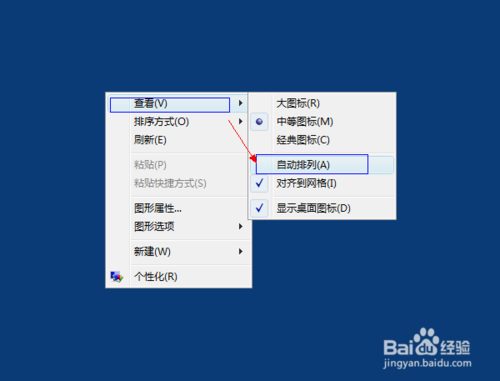在平常上网过程中,难免会遇到一些网络方面的问题,如本地网络延迟,导致游戏延迟,下载流量不够,网站打开的慢的情况,在这个时候我们就需要查看网络连接的状态,然后增加一些辅助工具来帮助提高网速度,但对于一个 Windows7 新手来说,找到网络连接的窗口似乎有点困难,在控制面板中搜索“网络连接”也找不到它,接下来具体讲述下设置的方法
工具/原料
- 一台Windows 7 操作系统的电脑
- 电信/联通/铁通任意一家网络运营商 办理一个宽带业务
- V游网络加速器的服务器地址/用户名/密码
步骤/方法
- 1右键点击桌面的“网络”->“属性”后出现 (图1)
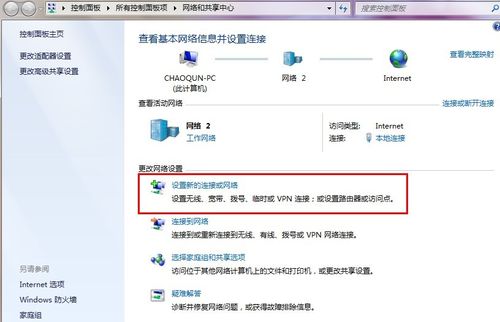
- 2单击“设置新的连接或网络”出现 (图2) 选种“连接到工作区”点下一步。 (图3)
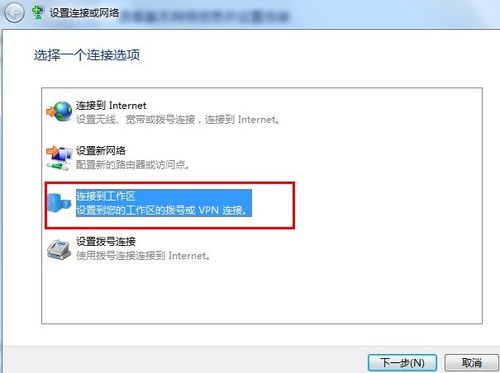
- 3选种“连接到工作区”点下一步。 (图3)

- 4单击“使用我的Internet连接(虚拟网络连接)”,马上就转跳到图(4)

- 5在“Internet 地址(I)”填上VPN提供的IP地址,再下一步(图5)
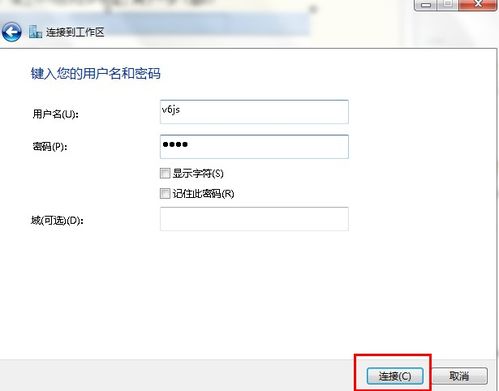
- 6这里是填写加速器的用户名和密码,点“连接”(图6)
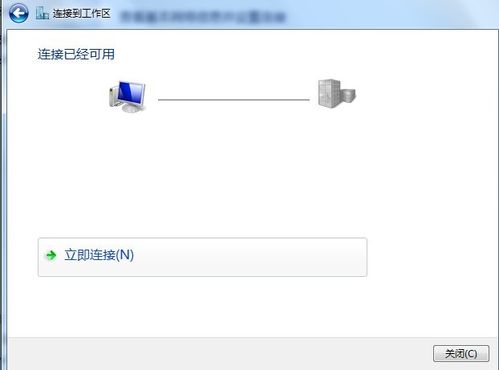
- 7到这里就完成的连接设置导向。点击“关闭”
- 8回到桌面右键点击“网络”->“属性”(图7)
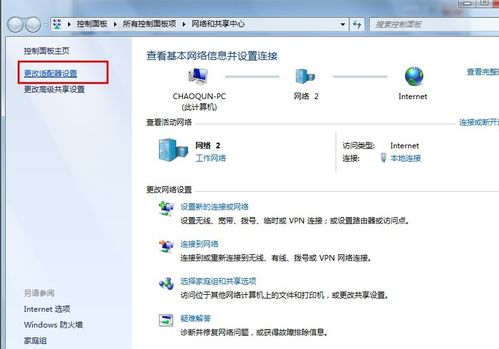
- 9点击一下左边的“更改适配器设置”。(图8)

- 10找到我们刚才建好的“虚拟网络连接”双击打开。(图9)
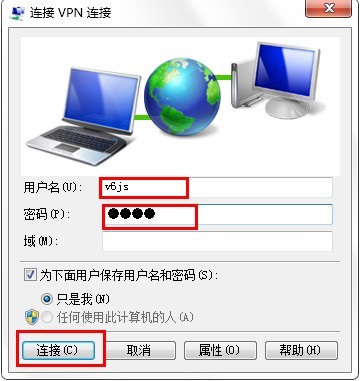
- 11填上加速器的VPN用户名和密码,“域”可以不用填写。
- 12整个Windows7 虚拟网络连接过程都设置完成了。现在点击“连接(C)”就可以上游戏、上网冲浪了、浏览网页了END
注意事项
- 在设置的过程中,需要用到V游网络加速器的服务器地址,用户名和密码,才能登陆上的
- 具体索取方法:1.进入V游官网,申请帐号 2.再让V游在线客服找要一个你需要的服务器地址。
- 在操作系统是windows 7 和网络状态是正常的情况下能使用的。